Під кінець насиченого дня, коли потік думок не вщухає, і ви, і ваш iPhone, мабуть, відчуваєте потребу в гучному вираженні емоцій. Якщо ж ви прагнете по-справжньому здивувати своїх друзів, ви можете налаштувати свій iPhone так, щоб він “кричав” при підключенні або відключенні від зарядки, починаючи з iOS 14 та новіших версій. Розглянемо, як це зробити!
Крок 1: Завантаження спеціального ярлика “Крик”
Перш ніж ми перейдемо до створення автоматизації в додатку “Швидкі команди”, вам необхідно буде завантажити наш спеціальний ярлик “How-To Geek Play Scream”. Для цього спершу потрібно дозволити завантаження ненадійних ярликів у налаштуваннях. Хоча зазвичай це може становити загрозу безпеці, у цьому конкретному випадку файл просто відтворює звук крику.
Щоб активувати цю опцію, відкрийте “Налаштування” та перейдіть до розділу “Швидкі команди”.
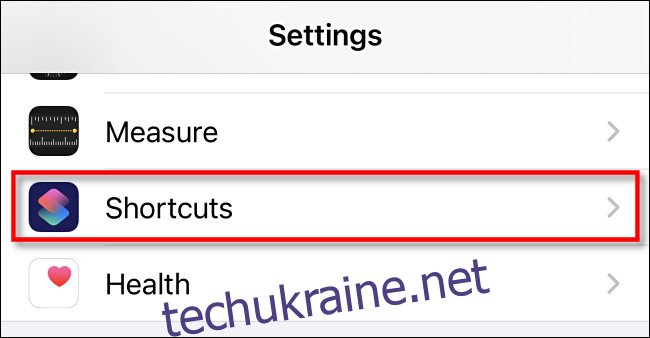
Увімкніть перемикач “Дозволити ненадійні ярлики”. Після завершення налаштування ви можете повернутися сюди та вимкнути цю опцію, якщо забажаєте.
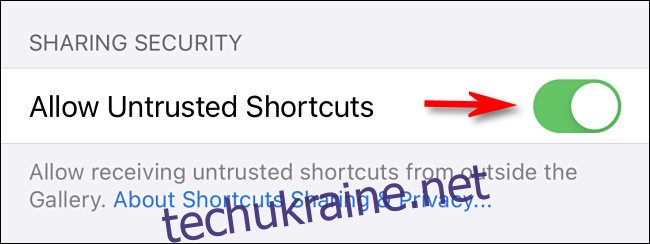
Далі, і це важливий крок, скористайтеся цим посиланням iCloud на своєму iPhone та натисніть “Отримати швидку команду”, щоб завантажити наш кастомний “крик”.
Ви потрапите до програми “Швидкі команди”, де побачите вікно “Додати швидку команду”. Це дозволить вам переглянути вміст ярлика, перш ніж додати його на свій пристрій.
Цікаво, як працює цей аудіо ярлик? Звук крику кодується в тексті за допомогою схеми Base64, яка є способом представлення бінарних даних у вигляді текстових символів. Коли ви активуєте ярлик, він декодує звук base64 та передає дані в дію “Відтворити звук”. Потім звук відтворюється через динамік вашого iPhone, і ось так все працює.
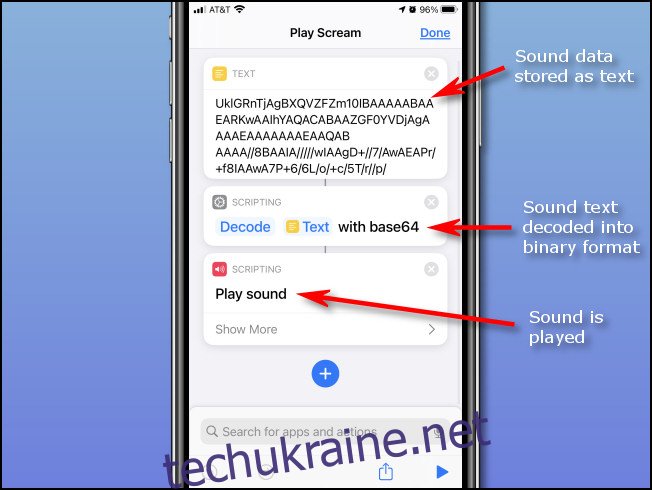
Завжди пам’ятайте, не встановлюйте ярлики, яким ви не довіряєте. Проте, цей безпечний (якщо не рахувати здивованих друзів) ярлик із трьох кроків просто відтворює звук.
Прокрутіть вниз і натисніть “Додати ненадійну швидку команду”.
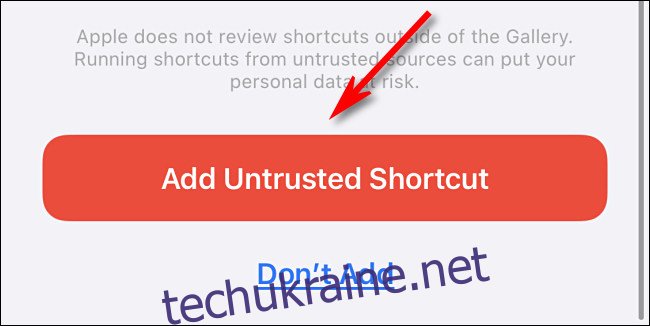
Ярлик “Play Scream” буде додано до вашого списку в програмі “Швидкі команди”. Щоб його протестувати, просто торкніться значка динаміка.
Крок 2: Створення автоматизації “Крик”
Далі нам потрібно пов’язати ярлик “Play Scream” з дією підключення або відключення вашого iPhone. Опція створення автоматизації з’явилася в iOS 14.
Якщо ви ще не в розділі “Швидкі команди”, відкрийте його і перейдіть до вкладки “Автоматизація” внизу екрана.
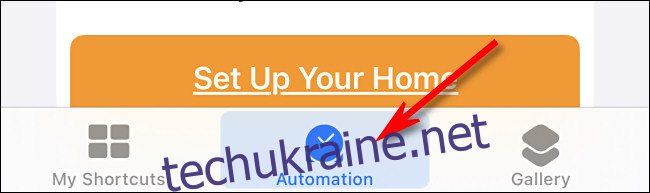
Якщо у вас вже є автоматизації, натисніть на знак плюс (+), а потім виберіть “Створити персональну автоматизацію”. Якщо це ваша перша автоматизація, просто натисніть “Створити персональну автоматизацію”.
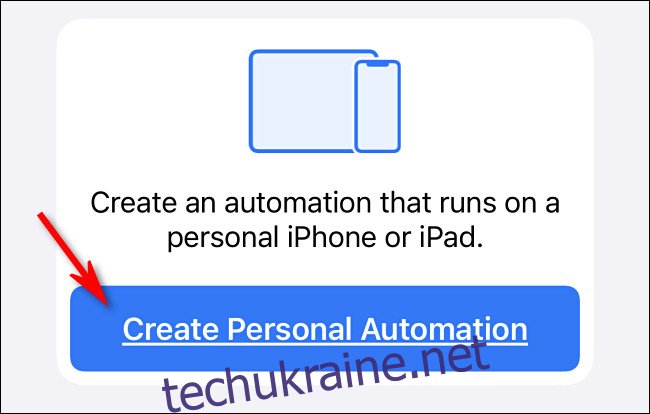
На панелі “Нова автоматизація” прокрутіть вниз і натисніть “Зарядний пристрій”.
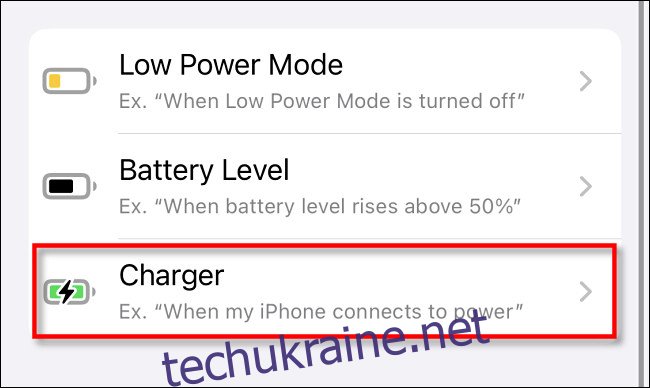
На екрані “Зарядний пристрій” ви можете обрати, при якій дії ви хочете викликати крик. Якщо ви хочете, щоб ваш iPhone кричав при підключенні до зарядки, виберіть “Підключено”. Якщо ж ви хочете, щоб він кричав, коли його відключають (що є більш несподіваним), оберіть “Відключено”.
За бажанням, ви можете обрати обидва варіанти. Після вибору, натисніть “Далі”.
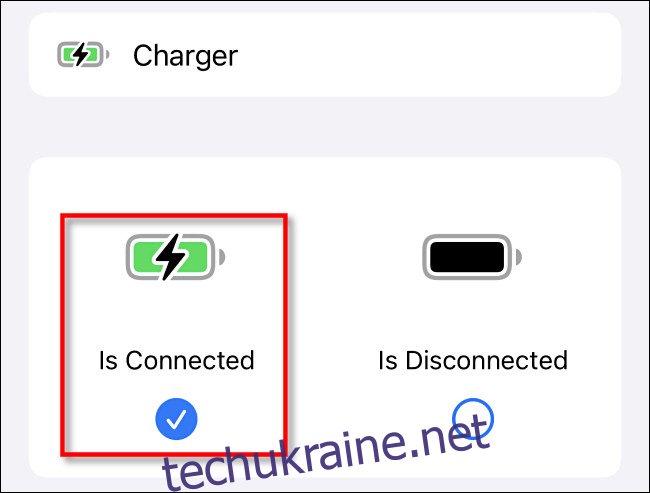
Тепер ми визначимо дію, яка повинна відбутися, коли зарядний пристрій буде підключено або відключено. Натисніть “Додати дію”.
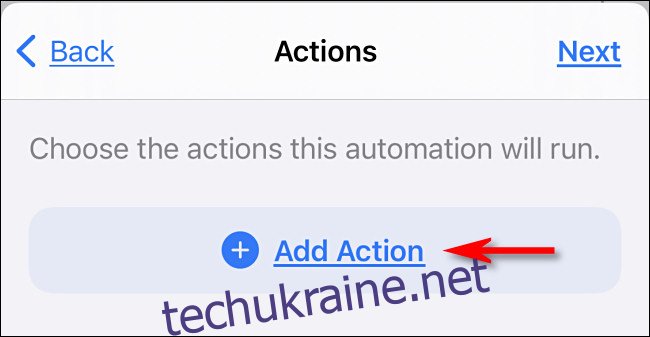
Введіть “Запустити швидку команду” у рядку пошуку, а потім натисніть “Запустити швидку команду”. Це дозволить вам виконувати будь-які швидкі команди, які вже є на вашому iPhone.
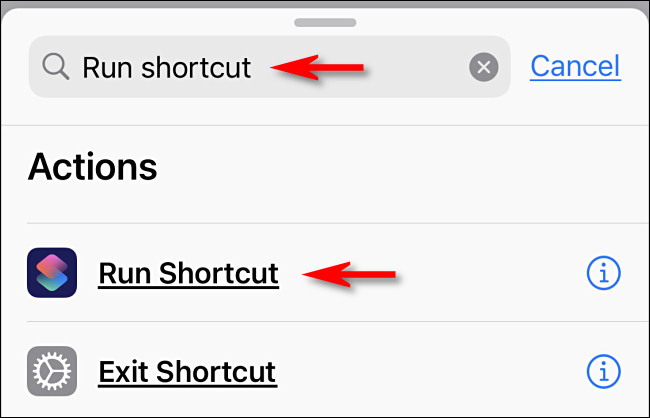
Коли з’явиться дія “Запустити швидку команду”, ви побачите місце, де можна вказати ярлик, який запускатиметься під час виконання автоматизації. Натисніть “Швидка команда”.
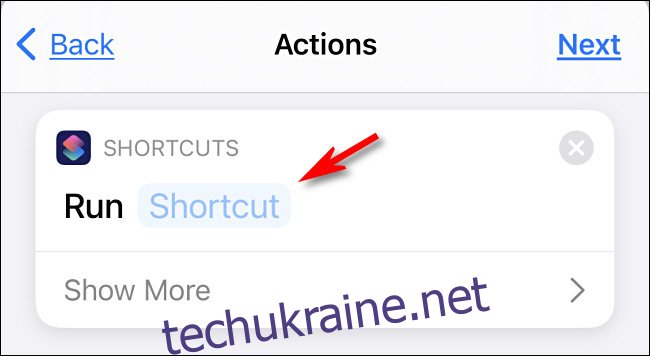
У списку ярликів натисніть “Відтворити Scream”.
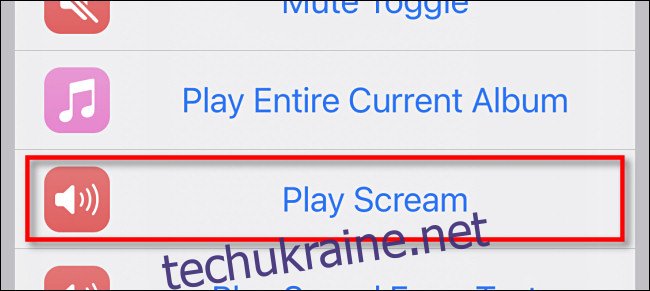
Після цього ви побачите огляд всієї програми автоматизації; натисніть “Далі”.
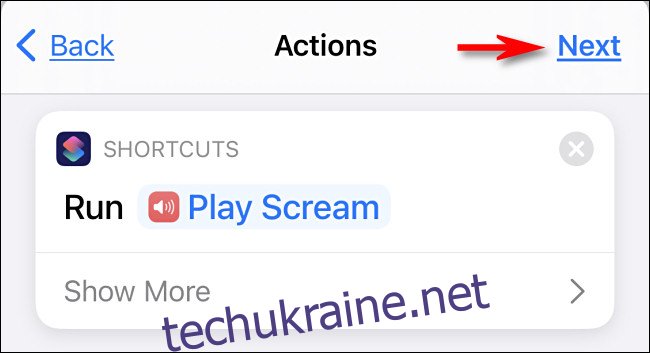
Вимкніть перемикач “Запитувати перед запуском”. Якщо він активний, щоразу, коли запускається автоматизація, з’являтиметься спливаюче повідомлення, що порушує задуманий ефект.
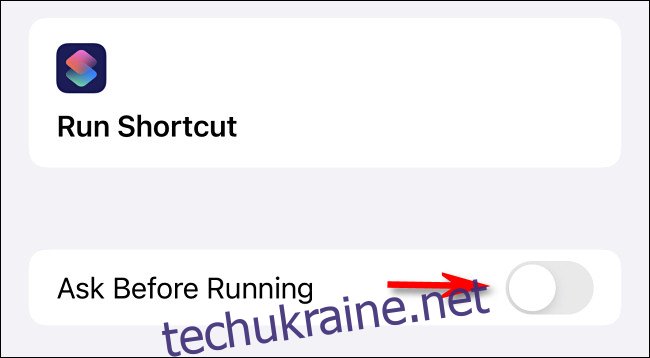
У спливаючому вікні підтвердження натисніть “Не запитувати”.
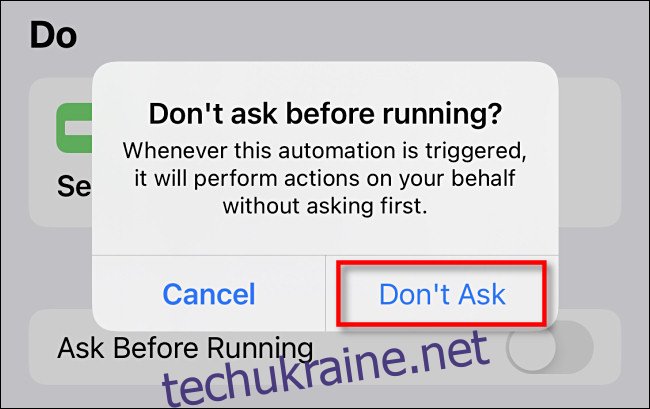
Натисніть “Готово”, і ваша автоматизація крику налаштована. Наступного разу, коли ви підключите або відключите свій iPhone, він повинен буде “кричати”.
Крок 3: Приховування сповіщення про автоматизацію
Єдиним мінусом цього розваги є те, що щоразу при запуску автоматизації на екрані з’являється сповіщення, як показано нижче.
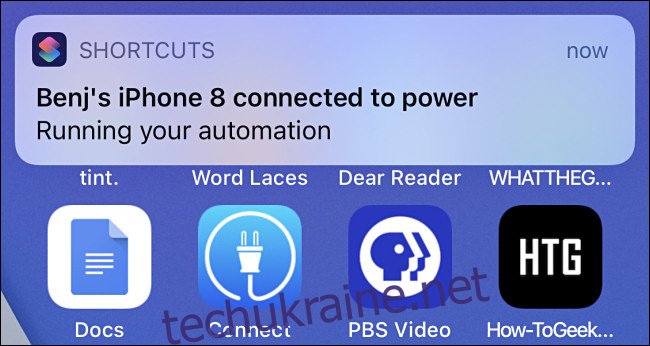
На момент написання цієї статті неможливо вимкнути сповіщення про швидкі команди у налаштуваннях. Сподіваємося, це буде виправлено у майбутньому оновленні. Тим часом ви можете вимкнути їх до наступного перезавантаження iPhone через “Екранний час”.
Для цього спочатку потрібно активувати “Екранний час” у налаштуваннях, а потім кілька разів запустити автоматизацію (підключивши або відключивши телефон), щоб згенерувати декілька сповіщень.
Зачекайте кілька хвилин, а потім відкрийте “Налаштування” > “Екранний час” > “Переглянути всі дії”.
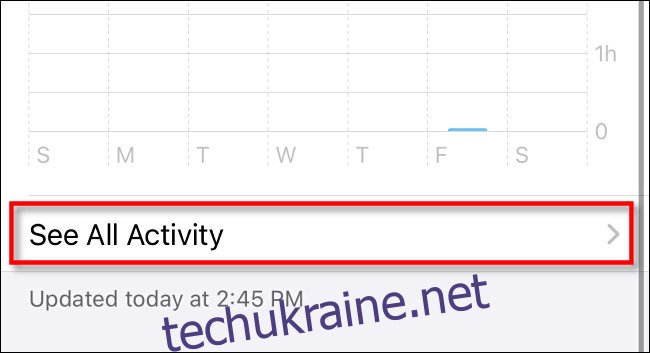
Прокрутіть вниз до розділу “Сповіщення” та натисніть “Швидкі команди”.
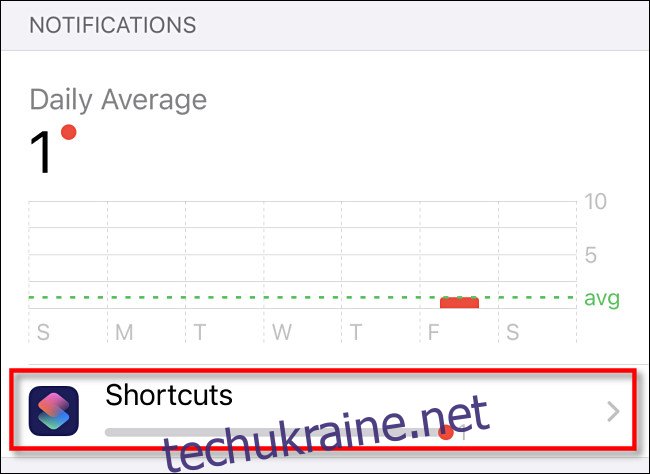
Вимкніть перемикач “Дозволити сповіщення”, а потім натисніть “Назад”.
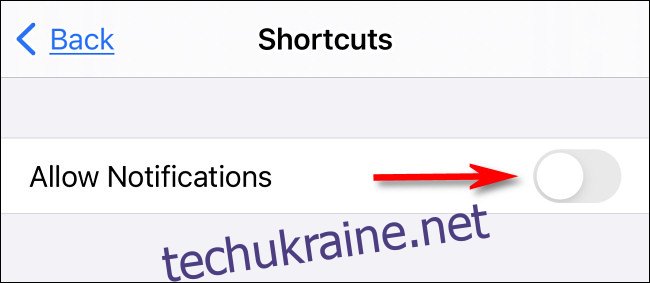
Тепер ви можете вийти з “Налаштувань”. Наступного разу, коли ви активуєте автоматизацію, ваш iPhone “кричатиме” без сповіщень. Доволі незвично, чи не так?